
Muchos jugadores de Back 4 Blood han encontrado un error de inicio de sesión al intentar jugar el juego. No pueden pasar de la pantalla principal y entrar en el juego porque el error «No se puede establecer la conexión con el servicio de perfiles» solo les deja la opción de volver a intentarlo. Este error se ha encontrado en PC, así como en consolas como Xbox y PlayStation. Para ayudarte a reparar el error de inicio de sesión de Back 4 Blood hemos preparado esta guía para ti.
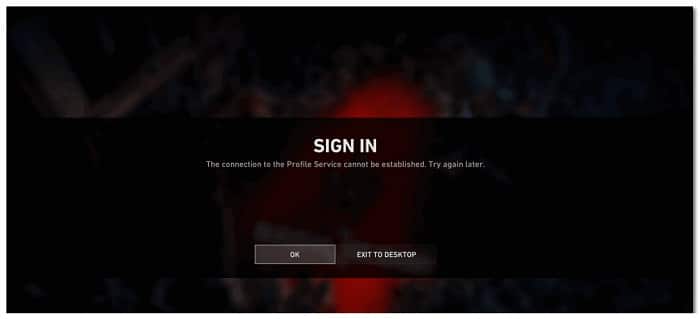
¿Qué ocasiona el error de inicio de sesión de Back 4 Blood?
Después de que muchos jugadores afectados se quejaron de este error, realizamos una investigación profunda sobre el este error de iniciar sesión de Back 4 Blood y elaboramos una lista de todas las posibles causas que podrían desencadenar este error:
- Problemas continuos del servidor: una de las causas más comunes de este problema de Back 4 Blood es que el servidor podría estar en mantenimiento. Si ese es el caso y el juego realmente experimenta algunos problemas y los desarrolladores están realizando cambios, lo único que puedes hacer es esperar pacientemente hasta que solucionen este problema. Para asegurarte de que esta sea la causa del error, siempre puedes consultar la página oficial de Twitter de este juego, y también debes verificar el estado de la red para su plataforma específica.
- Error simple que le sucede a tu juego: otra causa de este problema de inicio de sesión puede ser un error simple que le está sucediendo a tu juego, que no te permite ir más allá de la primera pantalla. Si ese es el caso, no podrás iniciar sesión y jugar hasta que reinicie no solo el juego sino también la consola. Realiza un restablecimiento completo de tu consola específica y espera hasta que la consola se reinicie correctamente, luego puedes ver si el problema de inicio de sesión ya está solucionado.
- Dirección MAC alternativa que interfiere: en caso de que hayas cambiado en el pasado la dirección MAC con una alternativa, esta podría ser la causa de tu error de inicio de sesión de Back 4 Blood. Es posible que los servidores no funcionen como deberían porque está utilizando una dirección MAC alternativa. Entonces, la única forma de solucionar esto es limpiar la dirección MAC alternativa para volver a la dirección MAC predeterminada.
- Estado sin conexión: en algunos casos, los jugadores descubrieron que no podían jugar el juego Back 4 Blood porque el estado de tu perfil estaba configurado como sin conexión. Esto podría estar haciendo que los servidores no se conecten con su consola como deberían, causando el error de inicio de sesión. Por lo tanto, en caso de que haya cambiado el estado de tu perfil en el pasado a fuera de línea, intenta volver a configurarlo en línea para ver si después de eso podrá iniciar sesión en Back 4 Blood.
- Archivos dañados: el error de inicio de sesión de Back 4 Blood también puede deberse a algunos archivos dañados o faltantes que no permiten que el juego funcione correctamente. Esto podría haber sucedido debido a muchas razones, como una actualización que salió mal o un error que corrompió algunos archivos. Si esto es aplicable para ti, puedes intentar solucionarlo desinstalando el juego y luego reinstalándolo.
Métodos para reparar el error de inicio de sesión de Back 4 Blood
Ahora que conoces todas las posibles razones que podrían causar el error de inicio de sesión de Back 4 Blood, aquí hay una lista de todos los métodos que lo ayudarán a solucionarlo:
1. Comprueba el estado del servidor
Lo primero que los jugadores recomiendan hacer antes de pasar directamente a los métodos prácticos es comprobar el estado de los servidores de Back 4 Blood. Este error puede deberse a que los servidores están experimentando algunos problemas o a que los servidores están en mantenimiento. Esto puede suceder si los desarrolladores están realizando cambios en el juego.
Para verificar el estado del servidor del juego Back 4 Blood, puedes visitar la página oficial de Twitter para ver si los desarrolladores del juego han publicado alguna actualización. Busca cualquier anuncio en la página, y también puedes revisar los comentarios para ver si otras personas también han tenido problemas.
Si descubres que hay un período de mantenimiento del servidor en curso, sigue las instrucciones proporcionadas por los desarrolladores.
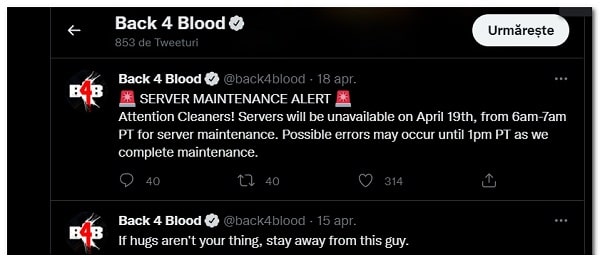
En caso de que no encuentres nada en su página de Twitter, también puedes verificar el estado de tu plataforma específica en la que se encuentra con el error de inicio de sesión. Visita el sitio que coincida con tu plataforma y observa el estado actual de los servidores:
Si descubres que el servidor está en mantenimiento, no puedes hacer nada más que esperar a que los desarrolladores arreglen el servidor.
Ahora que has verificado el estado del servidor y esta no sea la causa, consulta a continuación las guías que debes seguir para solucionar este problema.
2. Restablece completamente tu consola
Los jugadores informan que la solución más eficiente que han hecho para corregir el error de inicio de sesión de Back 4 Blood es reiniciar las consolas. Después de hacer esto una o varias veces más, pudieron iniciar sesión en el juego sin ningún problema.
El proceso es muy fácil de realizar en todas las consolas, por lo que vale la pena intentarlo. También puedes desenchufar la consola del tomacorriente durante unos segundos después de apagarla para asegurarte de que se restablece correctamente.
En caso de que no sepas cómo hacer esto en tu consola específica, aquí están las guías para cada consola disponible:
2.1. Restablecimiento completo de su Xbox One y Xbox X/S
Afortunadamente para todos los usuarios de Xbox, el proceso es el mismo para Xbox One y Xbox Series X/S. Estos son los pasos exactos que debes seguir:
- Debes comenzar presionando y manteniendo presionado el botón de encendido en su consola durante 10 a 15 segundos. Luego espere hasta que la consola se apague.
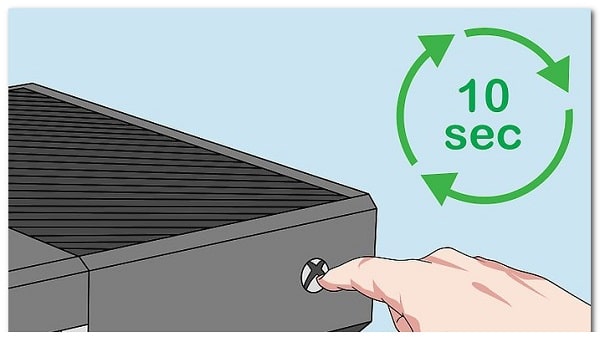
- Una vez que la consola esté apagada, debes asegurarte de que los capacitores de potencia estén completamente vacíos. Para drenar la energía de manera más eficiente, desconecte la consola del tomacorriente y espere un minuto.
- Después de que haya pasado el minuto, vuelve a enchufar la consola dentro del tomacorriente y enciende la consola.
- Cuando tu consola Xbox esté completamente encendida, intenta iniciar el juego Back 4 Blood nuevamente para ver si ahora puede jugarlo.
2.2. Reinicio completo de tu consola PlayStation 4
Al reiniciar una consola PlayStation 4, debes asegurarte de dejar suficiente tiempo para que los condensadores de potencia se limpien por sí solos por completo. Estos son los pasos exactos que debe seguir si no sabe cómo hacerlo:
- Todo lo que tienes que hacer es mantener presionado el botón de encendido ubicado en tu consola hasta que se apague. Puedes ver eso cuando el ventilador se detiene.

- Una vez que estés seguro de que la consola está apagada, desenchufa el cable de alimentación del enchufe y espera aproximadamente un minuto para asegurarte de que los condensadores de alimentación se hayan drenado por completo.
- Luego de que haya transcurrido el tiempo, vuelve a enchufar tu consola en el tomacorriente y enciéndela.
- Cuando la consola PlayStation 4 se reinicie por completo, inicia Back 4 Blood para ver si aún aparece el error de inicio de sesión.
2.3. Reinicio completo de tu consola PlayStation 5
El proceso de reinicio completo de tu consola PlayStation 5 es muy similar al de la otra versión de esta consola. Pero también debes tener en cuenta que debe esperar un poco más hasta que los condensadores de potencia se agoten por completo. Estos son los pasos que debes seguir:
- Mientras tu consola está completamente encendida, mantén presionado el botón de encendido ubicado en tu consola PlayStation 5. Ahora, mantén presionado el botón hasta que estés seguro de que la consola se ha apagado.
- Ahora, después de que la consola esté apagada, debes desconectar el cable de alimentación del tomacorriente y dejarlo así durante aproximadamente un minuto.
- Una vez que haya pasado el minuto, vuelve a enchufar el cable de alimentación en el enchufe y espera hasta que la consola se reinicie.
- Cuando tu consola PlayStation 5 está completamente encendida, debes iniciar el juego Back 4 Blood para ver si el error aún ocurre.
- Si has intentado realizar un restablecimiento completo de tu consola durante más de un año y aún puedes jugar, ve al siguiente método a continuación.
3. Borra la dirección MAC (solo consolas Xbox)
Otra cosa que puedes intentar si encuentra el error de inicio de sesión en una consola Xbox es limpiar la dirección MAC que estaba activa. Puedes hacerlo desde la configuración de red de tu consola Xbox
Nota: Después de haber hecho eso y reiniciado tu consola, en el próximo inicio, la consola debería usar la dirección MAC predeterminada, lo que podría hacer que desaparezca el error de inicio de sesión.
Así es como puedes hacer esto en caso de que no sepa cómo borrar la dirección MAC:
- Dirígete a la pantalla principal de tu consola Xbox, luego accede al menú vertical del lado derecho o izquierdo y accede a la sección Configuración.
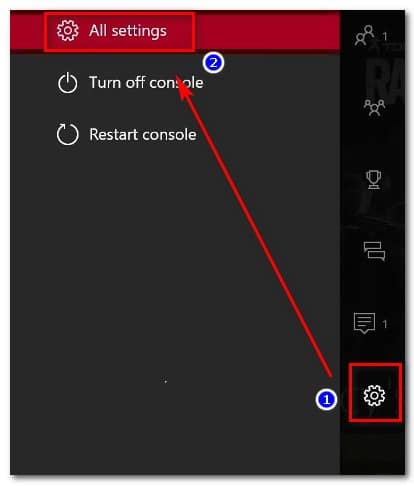
- Después de eso, navega a la pestaña Red y selecciónela. Luego, desde el menú recién aparecido, debes seleccionar Configuración de red.
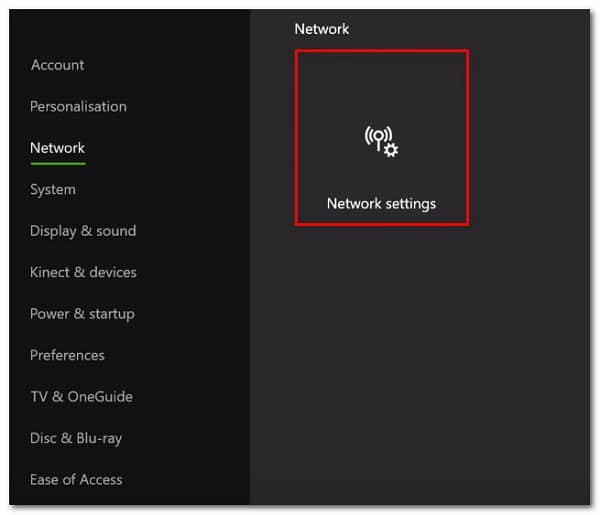
- Una vez que haya hecho eso, selecciona Configuración avanzada, luego selecciona el menú Dirección MAC alternativa. Ahora busca la opción Limpiar dentro de las opciones disponibles dentro de la dirección MAC cableada alternativa.
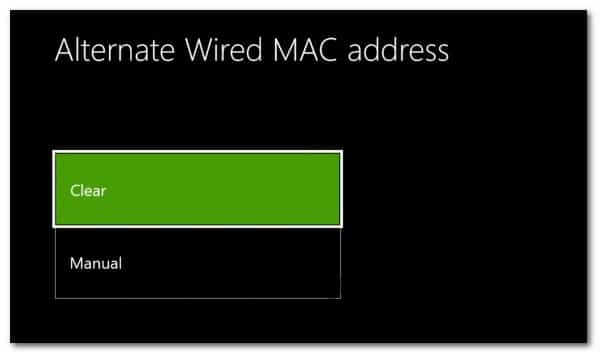
- Cuando finalices el proceso de limpieza y la dirección MAC alternativa vuelva a ser la predeterminada, reinicia la consola y espera hasta que se reinicie.
- Ahora prueba el juego Back 4 Blood para ver si el error de inicio de sesión aún ocurre.
- Si sigue ocurriendo el mismo tipo de problema, pasa a la siguiente posible solución a continuación.
4. Cambia el estado del perfil a en línea (solo consolas Xbox)
Algunos jugadores afectados también han sugerido que si el estado de tu perfil está configurado como fuera de línea, esto podría desencadenar tu error de inicio de sesión de Back 4 Blood. Debido a que el estado es fuera de línea, no puedes conectarte al servidor correctamente, lo que hace que aparezca este error.
Simplemente puedes solucionar esto cambiando el estado del perfil de nuevo a en línea para ver si esa fue la causa de este problema. En caso de que no sepas cómo cambiar el estado del perfil, estos son los pasos que debe seguir:
- Desde el menú principal de tu consola Xbox, presiona el botón Xbox en tu controlador para abrir el menú de guía.

- Una vez que aparezca el menú de guía en tu pantalla, navega hacia el lado izquierdo hasta que resalte tu perfil.
- Ahora debes presionar A para abrir la tarjeta de perfil. Después de eso, navega en la parte inferior hasta que encuentres Aparecer en línea.
- Debes elegir Aparecer en línea para cambiar el estado de tu perfil.
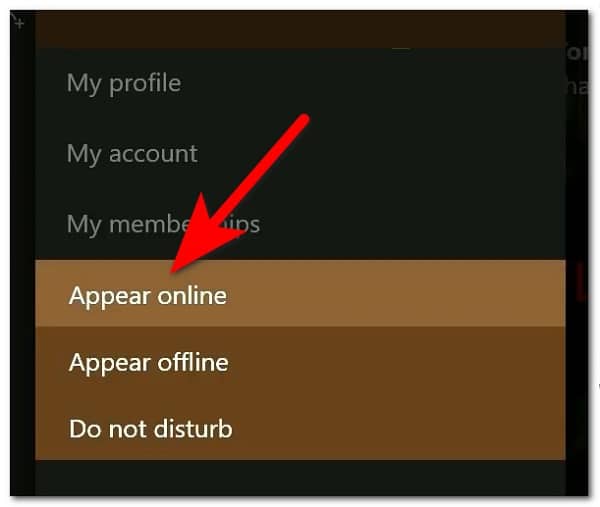
- Cuando cambias con éxito el estado del perfil, reinicia tu consola Xbox. Una vez que se reinicie, inicia el juego Back 4 Blood para ver si ahora se solucionó el problema.
- Si el error de inicio de sesión persiste incluso después de probar todos los métodos que le hemos mostrado hasta ahora, consulta a continuación la última solución posible para este error.
5. Desinstala y reinstala el juego
Lo último que puede intentar en caso de que ninguno de los métodos anteriores funcione es desinstalar el juego y luego volver a instalarlo. Al hacer esto, algunos jugadores lograron arreglar su juego Back 4 Blood y los errores que aparecían.
Nota: este método se puede probar en todas las plataformas porque no tiene nada que perder si lo hace además de guardar, así que asegúrese de hacer una copia de seguridad de todos sus datos para no arriesgar nada. Una vez que el juego se haya reinstalado correctamente, debería poder iniciar sesión en el juego y jugar.
En caso de que no sepas cómo hacer esto en su plataforma específica, aquí hay una guía que lo ayudará a hacerlo:
5.1. Desinstala y reinstala Back 4 Blood en PC
Si este error de inicio de sesión ha ocurrido en una PC, simplemente puedes solucionarlo eliminando el juego de la sección Programas y características. Después de eso, debes reinstalarlo desde la plataforma en la que compraste el juego.
Estos son los pasos que debes seguir para reinstalar el juego en tu PC:
- Lo primero que debes hacer es abrir un cuadro de diálogo Ejecutar presionando la tecla de Windows + R. Dentro de la opción de la barra de búsqueda, debes escribir ‘appwiz.cpl‘.
- Una vez dentro de la sección Programas y características, busca el juego Back 4 Blood a través de la lista de aplicaciones y haz clic derecho sobre él cuando lo encuentres. Después de eso, haz clic en Desinstalar.
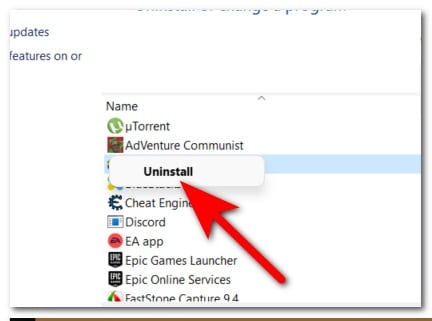
- Luego de que el juego esté completamente desinstalado, visita la plataforma en la que compraste el juego, como Steam en Xbox Game Pass. Descarga el juego nuevamente y espera hasta que esté completamente instalado.
- Después de reinstalar el juego y poder iniciarlo nuevamente, inicia el juego para ver si el error ya está solucionado.
5.2. Desinstala y vuelve a instalar Back 4 Blood en las consolas Xbox
El proceso para desinstalar y reinstalar el juego es el mismo para Xbox One y Xbox Series X/S. Todo lo que tienes que hacer es desinstalar el juego de la biblioteca de juegos y luego volver a instalarlo.
En caso de que tengas dificultades para hacer esto, estos son los pasos que debes seguir:
- Debes comenzar presionando el botón Xbox para abrir el menú de guía.

- Cuando aparezca el menú de guía en tu pantalla, ve a Mis juegos y aplicaciones y selecciónalo, luego selecciona Ver todo para ir a la biblioteca completa.
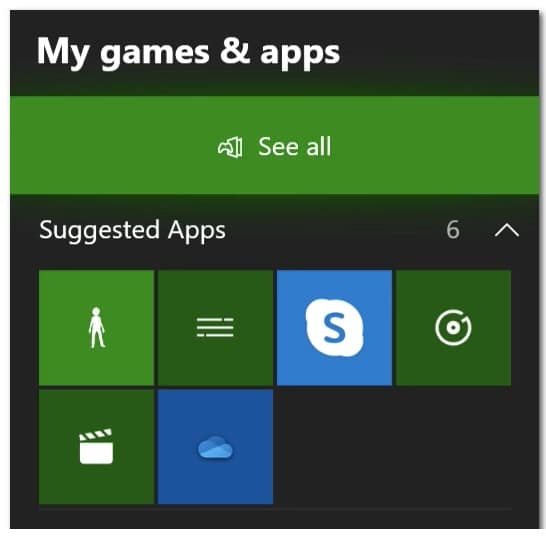
- Una vez dentro de la biblioteca Mis juegos y aplicaciones, busca el juego Back 4 Blood y resáltalo. Después de eso, presiona el botón Opciones en tu controlador (botón de tres líneas).
- Ahora navega hasta resaltar el botón Desinstalar, luego selecciónalo y confirma que deseas desinstalar el juego.
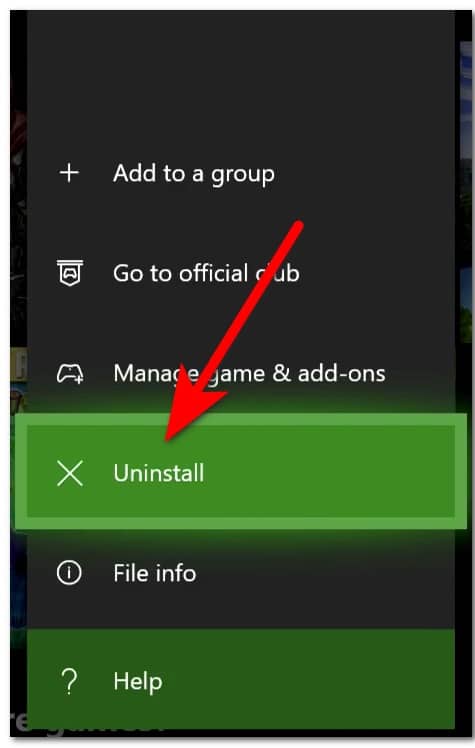
- Una vez que el juego esté desinstalado, navega a la otra pestaña llamada Listo para instalar y busca el juego Back 4 Blood, luego asegúrate de instalarlo.
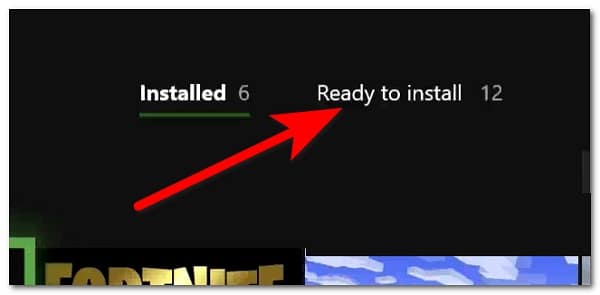
- Cuando se complete la instalación, inicia el juego e intenta jugarlo para ver si aún ocurre el error de inicio de sesión.
5.3. Desinstala y reinstala Back 4 Blood en PlayStation 4
Los pasos sobre cómo desinstalar y reinstalar el juego en tu consola PlayStation 4 son muy fáciles de seguir. Todo lo que tienes que hacer es desinstalar el juego desde la configuración y luego volver a instalarlo desde la biblioteca.
En caso de que no sepas cómo hacerlo, estos son los pasos que debes seguir:
- Desde la pantalla principal de tu consola PlayStation 4, navega hasta el final del lado derecho hasta Biblioteca, luego acceda a ella.
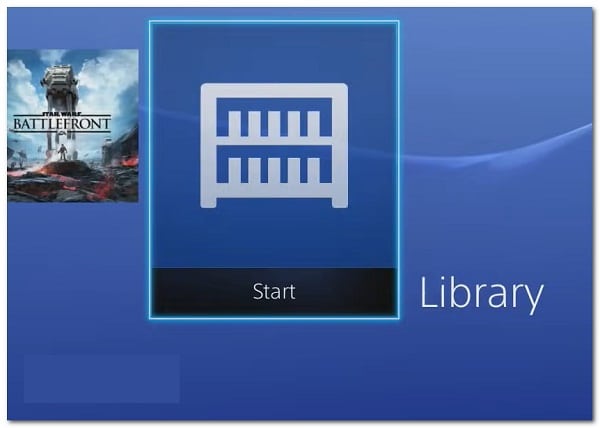
- Después de eso, ve a la sección Juegos y busque Back 4 Blood, luego resalta el juego y presiona el botón Opciones en tu controlador para abrir un submenú.

- Una vez que hayas hecho eso, navega hasta donde dice Eliminar y confirma el cambio.
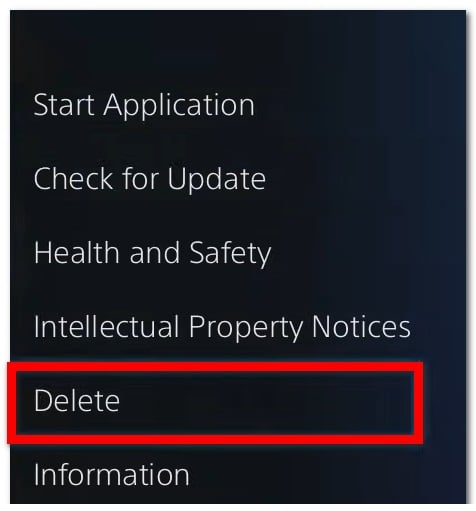
- Luego de que hayas terminado con la desinstalación, busca nuevamente dentro de la biblioteca el juego Back 4 Blood y asegúrate de instalarlo nuevamente.
- Una vez que los juegos estén completamente instalados, finalmente puedes verificar si el error de inicio de sesión sigue apareciendo.
5.4. Desinstala y vuelve a instalar Back 4 Blood en PlayStation 5
La guía que debes seguir para desinstalar y reinstalar Back 4 Blood es muy similar a la otra versión de PlayStation, pero sigue siendo un poco diferente. En caso de que necesites ayuda para hacer esto, estos son los pasos que debes seguir:
- Desde la pantalla principal de tu consola PlayStation 5, hay más formas de desinstalar un juego. La forma más rápida es resaltar el juego en la pantalla principal y presionar el botón Opciones en tu controlador para abrir un submenú.
- Después de eso, navega hasta el botón Eliminar y selecciónalo para confirmar que deseas desinstalar el juego.
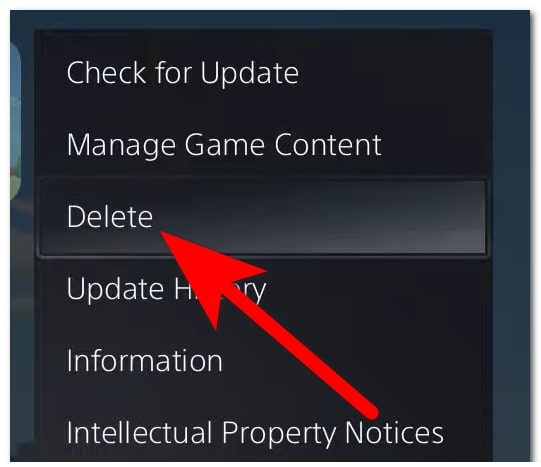
- Luego de que el juego se haya desinstalado por completo, ve a la Biblioteca de juegos y busca el juego Back 4 Blood dentro de la lista.
- Después de encontrar el juego, asegúrate de instalarlo.
- Cuando el juego esté completamente instalado, inícialo e intenta jugarlo para ver si todavía encuentras el problema de inicio de sesión mientras intenta jugar Back 4 Blood.
Gracias por tu visita, espero que cada uno delos métodos expuestos en esta guía hayan sido de gran utilidad para ti. Con suerte, nos leeremos en una próxima publicación donde compartiremos información tecnológica de interés contigo.
Me llamo Javier Chirinos y soy un apasionado de la tecnología. Desde que tengo uso de razón me aficioné a los ordenadores y los videojuegos y esa afición terminó en un trabajo.
Llevo más de 15 años publicando sobre tecnología y gadgets en Internet, especialmente en mundobytes.com
También soy experto en comunicación y marketing online y tengo conocimientos en desarrollo en WordPress.